Kommentare übersetzen
Übersetzen von Kommentaren im Überblick
Oft möchten wir ein größtmögliches Zielpublikum ansprechen. Wenn aber die Mitglieder unseres Forschungsteams nicht mehrere Sprachen sprechen, schränkt dies unsere Möglichkeiten ein, fremdsprachiges Feedback zu analysieren. Glücklicherweise können Sie die Analyse des Feedback der Befragte:r vereinfachen, indem Sie Antworten übersetzen.
Sie können Kommentare auf der Registerkarte Daten & Analyse übersetzen. Diese Funktion ist mit Text iQ, Antwortbearbeitung, Datenexporten, Berichterstellung und CX kompatibel. Diese Funktion ist nicht mit dem API kompatibel.
Standardmäßig werden alle zuvor erfassten Antworten übersetzt, wenn Sie den Auftrag einrichten. Anschließend werden alle neuen Antworten innerhalb eines Tages nach der Aufzeichnung übersetzt. Weitere Details finden Sie im Übersetzungen bearbeiten Abschnitt unten.
Übersetzen Ihrer Textantworten
- Klicken Sie auf Werkzeuge.
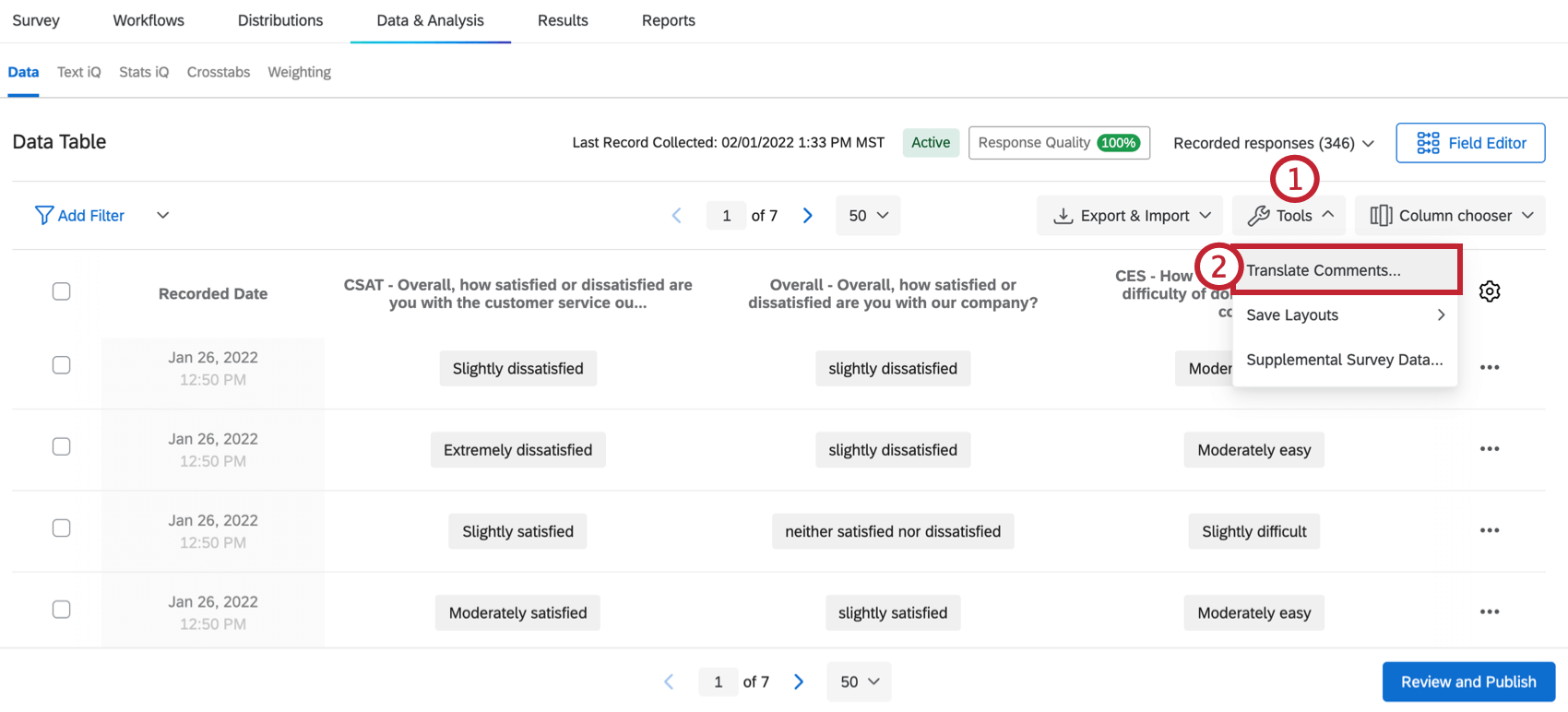
- Auswählen Kommentare übersetzen.
- Unter Übersetzen in, Wählen Sie eine Sprache aus, in die Ihr Text übersetzt werden soll.
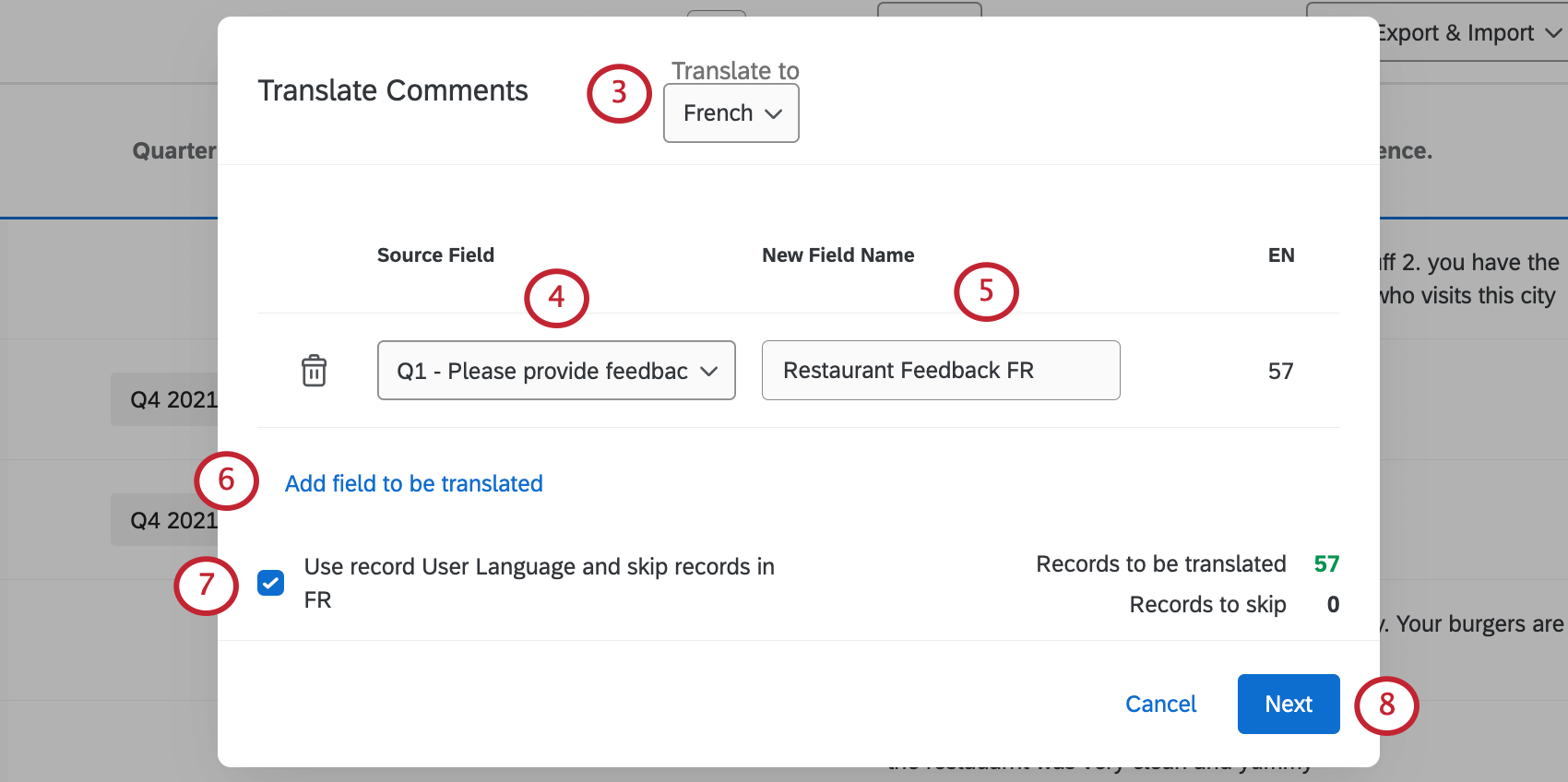
- Unter Quellfeldwählen Sie das zu übersetzende Feedback aus.
Tipp: Jedes Feld, das die Texteingabe zulässt, einschließlich eingebetteter Daten, ist mit Antworten kompatibel. Sie können jedoch nur eingebettete Datenfelder übersetzen, die auf gesetzt sind. Text Typ.
- Benennen Sie Ihr neues, übersetztes Feld. Der Name setzt sich standardmäßig aus dem Text der Frage und dem Sprachcode zusammen.
- Um weitere Felder zu übersetzen, wählen Sie Zu übersetzendes Feld hinzufügen.
Tipp: Bereits übersetzte Fragen werden ausgegraut angezeigt.
- Standardmäßig Überspringen[gewählte Sprache]. Sie sollten diese Option auswählen, wenn Ihre Umfrage Daten in mehreren Sprachen erfasst hat und Sie Antworten, die bereits in Ihrer Übersetzungssprache vorliegen, überspringen möchten.
Tipp: Manchmal vermuten Sie, dass die Metadaten der Benutzersprache nicht mit der Sprache der Antwort übereinstimmen. Obwohl Sie Ihre Umfrage beispielsweise in Englisch verteilt haben, haben einige der Teilnehmer Feedback in Spanisch gegeben. Wenn diese Option deaktiviert ist, ignoriert sie die Benutzersprache und versucht stattdessen, die richtige Sprache zu ermitteln, was bedeutet, dass das System versteht, dass die falsch als Englisch gekennzeichnete spanische Antwort auf Spanisch steht und dies entsprechend übersetzt.Tipp: Beachten Sie, dass Sie diese Option haben, wenn Antworten mit der falschen Sprache gekennzeichnet sind. aktiviertkönnen Sie unerwartete Ergebnisse mit Übersetzungen sehen.
- Klicken Sie auf Weiter.
- Überprüfen Sie die Zusammenfassung.
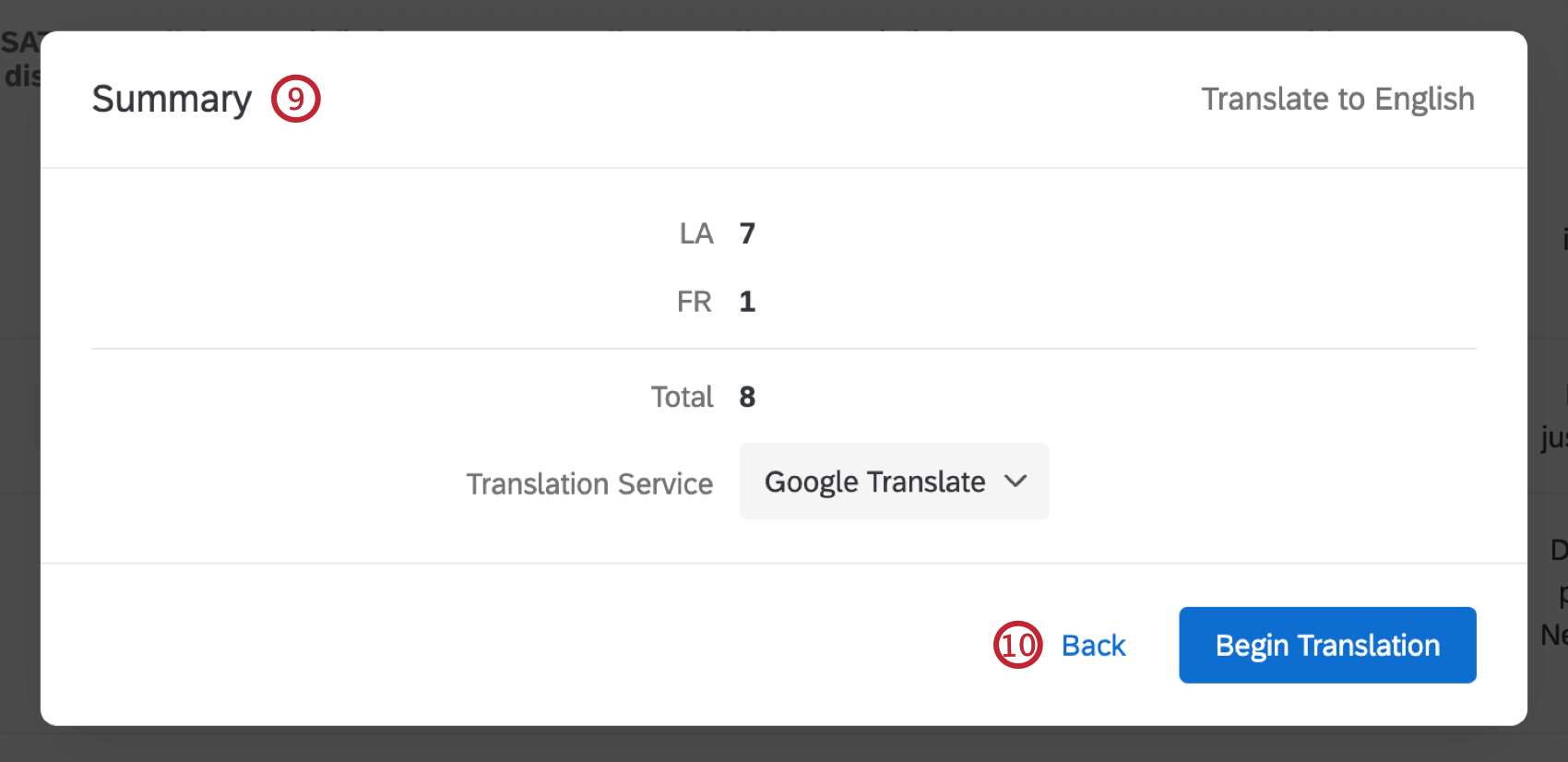 Tipp: Der Übersetzungsservice ist standardmäßig API von Google Cloud Translation . Wenn Sie einen anderen Übersetzungsservice verwenden möchten, haben Sie eine Instanz Kontakt Ihren XM Success Manager:in finden Sie weitere Informationen zur Implementierung einer benutzerdefinierten Übersetzungsintegration.
Tipp: Der Übersetzungsservice ist standardmäßig API von Google Cloud Translation . Wenn Sie einen anderen Übersetzungsservice verwenden möchten, haben Sie eine Instanz Kontakt Ihren XM Success Manager:in finden Sie weitere Informationen zur Implementierung einer benutzerdefinierten Übersetzungsintegration. - Wenn Sie Ihre Details ändern möchten, klicken Sie auf Zurück um zum vorherigen Bild zurückzukehren. Wenn alles korrekt aussieht, klicken Sie auf Übersetzung beginnen.
Abhängig von der Anzahl der Antworten, die übersetzt werden müssen, kann der Prozess eine Weile dauern, und Sie müssen die Seite möglicherweise aktualisieren, bevor sie in Data & Analysis angezeigt werden. Der Screenshot unten zeigt, dass die Übersetzung zusätzlich zu der Originalversion der Texteingabe-Frage angezeigt wird und nicht als Ersatz. Sie können so viele Übersetzungen Ihrer Textantworten erstellen, wie Sie möchten.
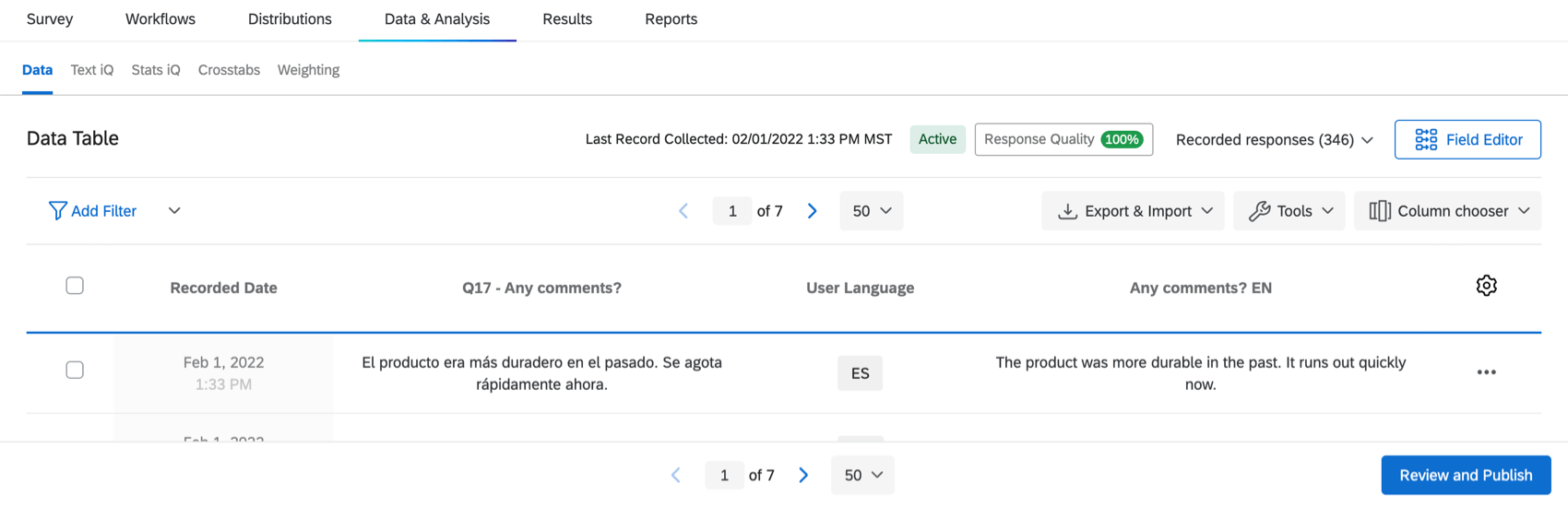
Bearbeiten von Übersetzungen
Standardmäßig werden alle zuvor erfassten Antworten übersetzt, wenn Sie den Auftrag einrichten. Anschließend werden alle neuen Antworten innerhalb eines Tages nach der Aufzeichnung übersetzt (und oft schneller). Wenn Sie jedoch eine übersetzte Textvariable erstellen, können Sie festlegen, ob die Übersetzung während der Erfassung von Daten fortgesetzt werden soll oder ob zukünftige Antworten nicht mehr übersetzt werden sollen.
- Klicken Sie auf die Spaltenkopfzeile der übersetzten Textvariable.
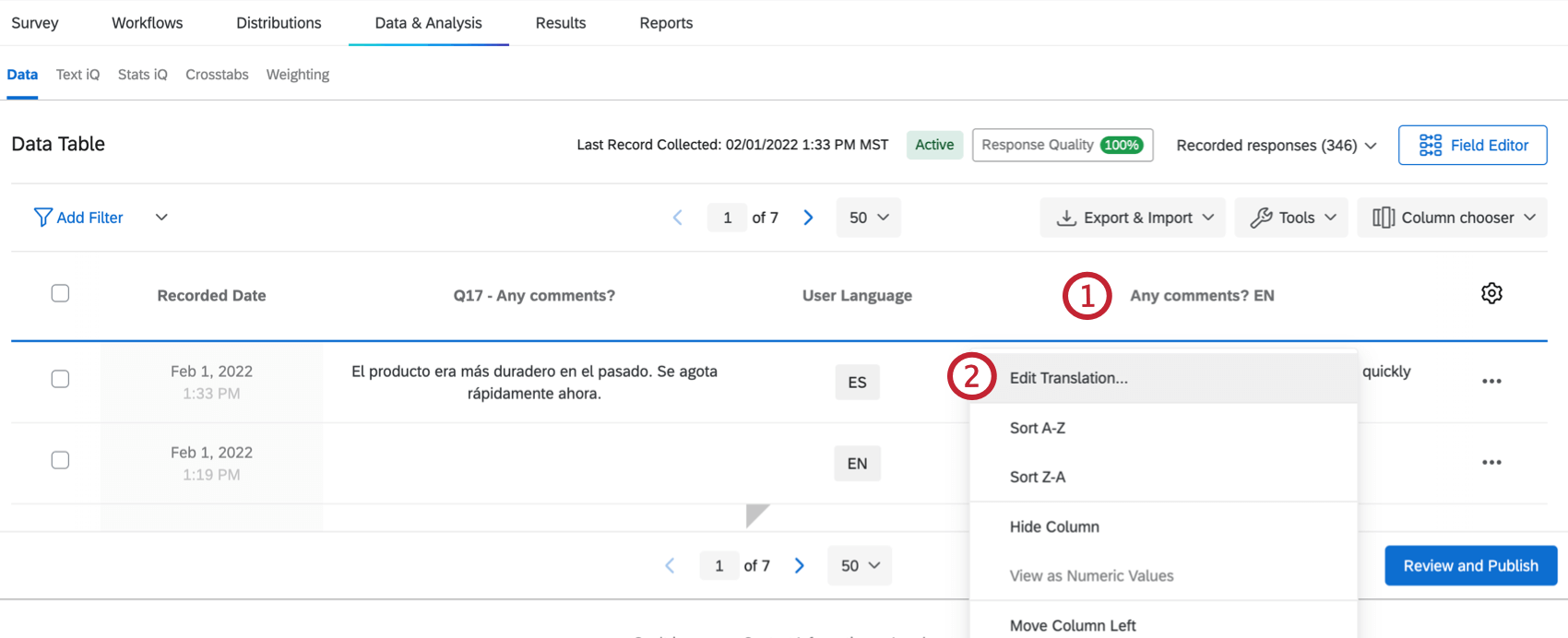
- Auswählen Übersetzung bearbeiten.
- Klicken Sie in der Spalte Aktion auf Aussetzen um die Übersetzung eingehender Antworten auszusetzen.
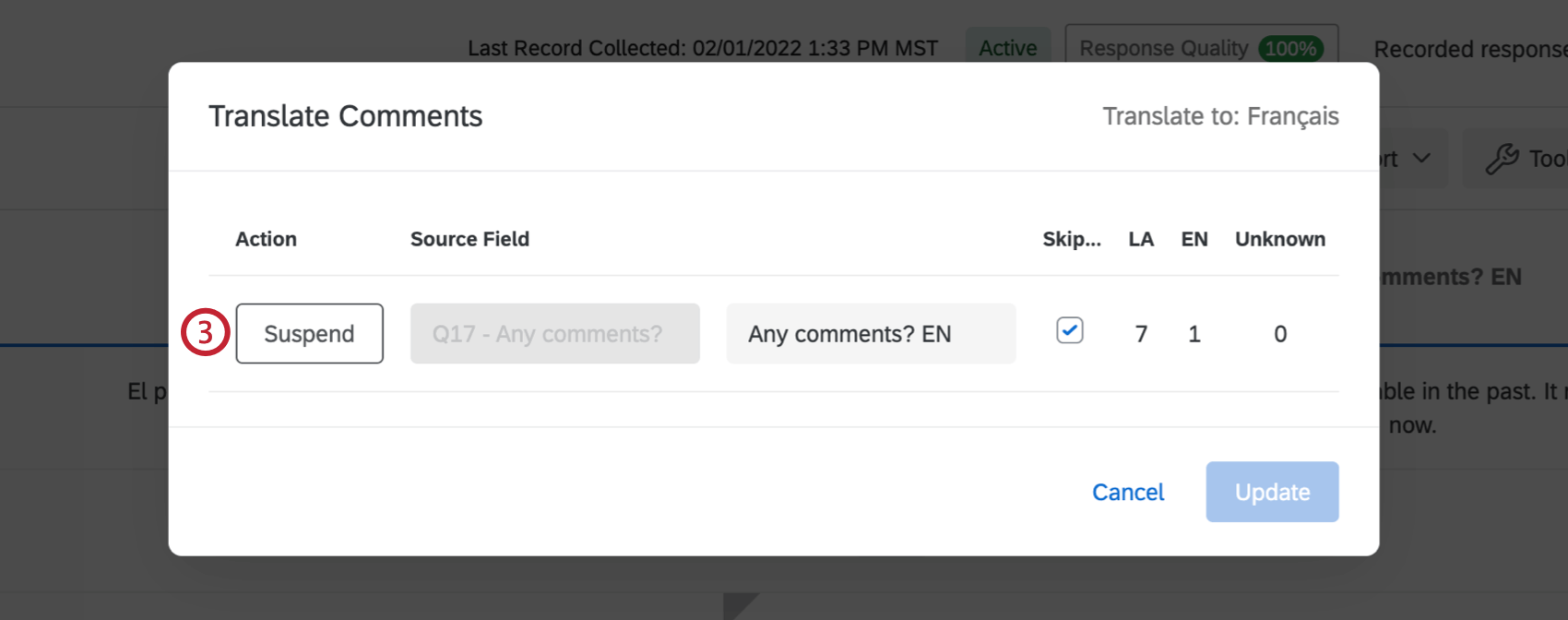
- Klicken Sie auf Weiter.
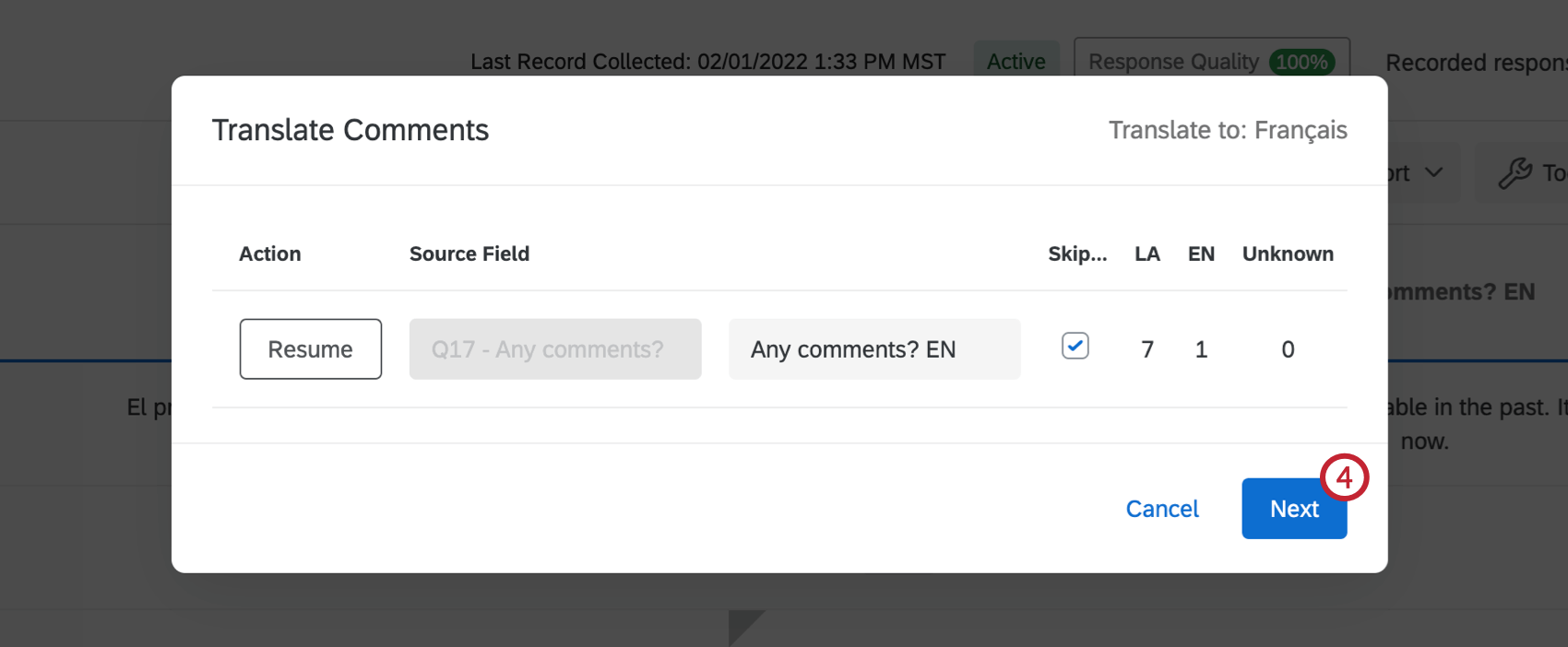
- In der Zusammenfassung wird erläutert, dass Ihre übersetzte Textvariable keine Übersetzungen mehr erzeugt. Klicken Sie auf Aktualisieren um diese Änderung zu sichern, oder Zurück abbrechen.
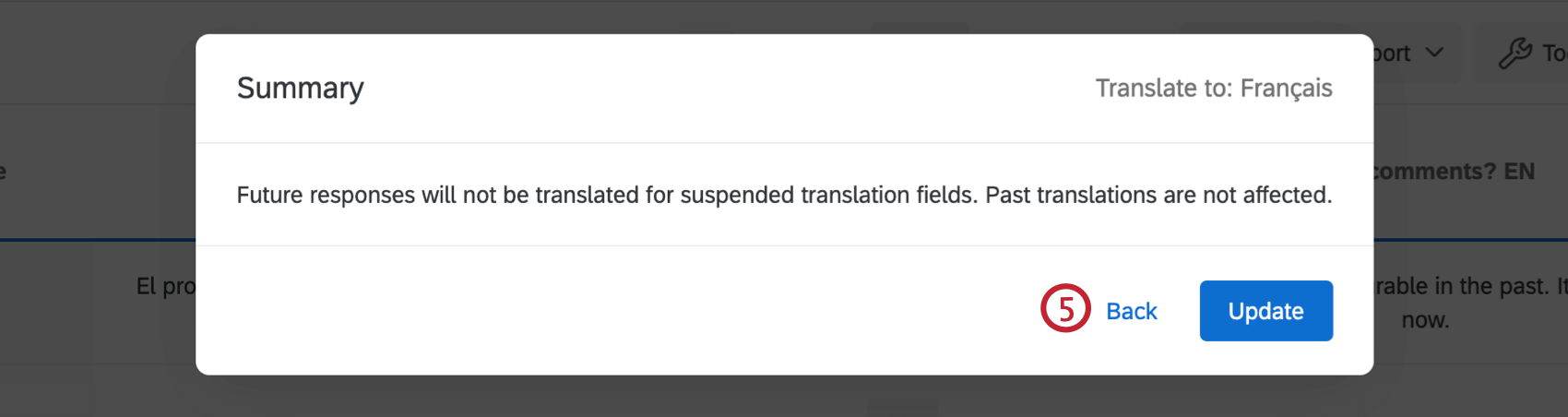
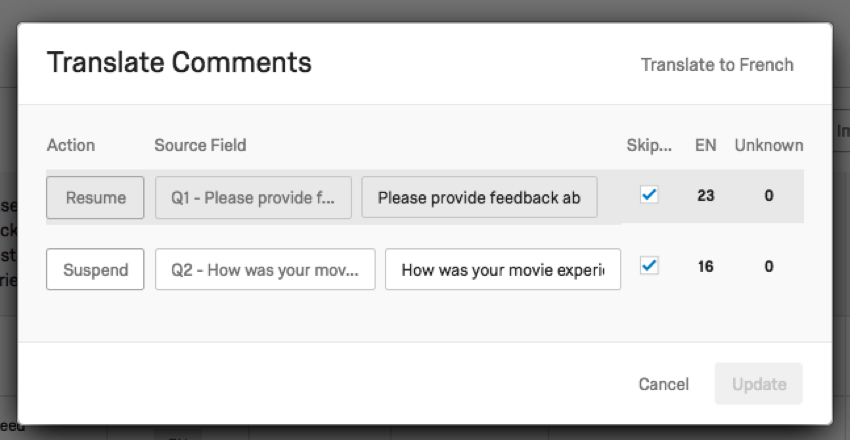
Übersprungene Kommentare erneut übersetzen
Zuvor wurde erwähnt, dass Sie möglicherweise eine Situation feststellen, in der die Benutzersprache nicht mit der Sprache übereinstimmt, in der die Antwort tatsächlich geschrieben wurde. Angenommen, Sie haben die Umfrage auf Englisch durchgeführt, aber spanische Antworten erhalten. Wenn Sie dies bemerken, nachdem Sie Ihre Übersetzungseinstellungen mit “Datensatzbenutzersprache verwenden und Datensätze überspringen” eingerichtet haben, ausgewählt, die spanischen Bemerkungen wird nicht beim weiter Übersetzungslauf übersetzt werden. Führen Sie stattdessen die folgenden Schritte aus, um Ihre Kommentare zu übersetzen.
- Anzeige das übersetzte Feld (z. B. „Bitte geben Sie uns Feedback. EN”).
- Klicken Sie auf dieses Feld, um es zu bearbeiten.
- Antwort löschen Daher ist das Feld leer.
Tipp: Löschen Sie nicht den gesamten Antwortdatensatz. Stellen Sie einfach sicher, dass das übersetzte Feld (z.B. “Bitte geben Sie uns Feedback. EN”) ist leer.
- Sichern und veröffentlichen Sie Ihre Änderungen.
- Warten Sie, bis Ihre Änderungen in Data & Analysis geladen wurden.
Tipp: Dies kann überall von 15 Minuten bis zu einigen Stunden sein.
- Klicken Sie auf das übersetzte Feld.
- Auswählen Übersetzung bearbeiten.
- Stellen Sie sicher, dass Überspringen ist nicht markiert.
- Speichern Sie Ihre Änderungen.
Tipp: Setzen Sie Ihre Übersetzung nicht aus.
- Warten Sie, bis die Übersetzung erneut ausgeführt wird.
Arten von Projekte, in die Sie Kommentare übersetzen können
Diese Funktion ist in ungefähr jedem Art des Projekts wo Sie Daten sammeln und analysieren können. Dazu gehören:
- Umfrageprojekte
- XM Solutions
- Importierte Datenprojekte
- Engagement
- Lebenszyklus
- Ad-hoc-Mitarbeiterforschung
- Puls
- 360
- Conjoint
- MaxDiff
- Projekte